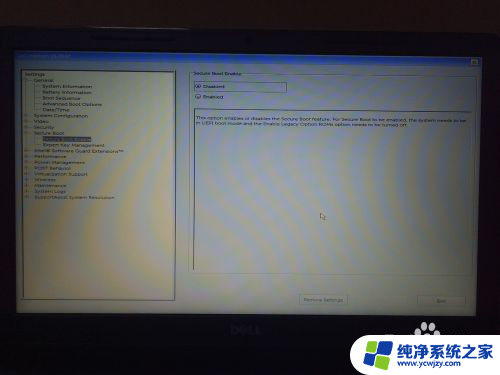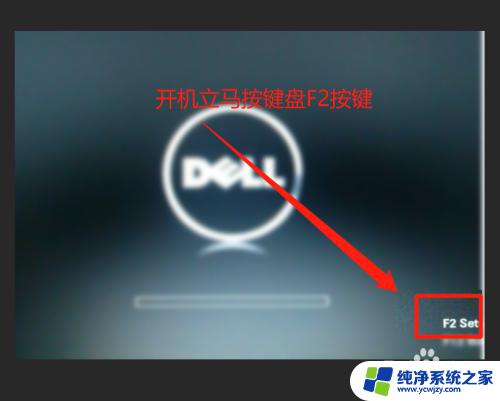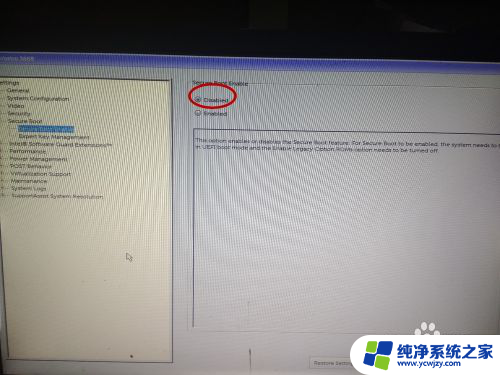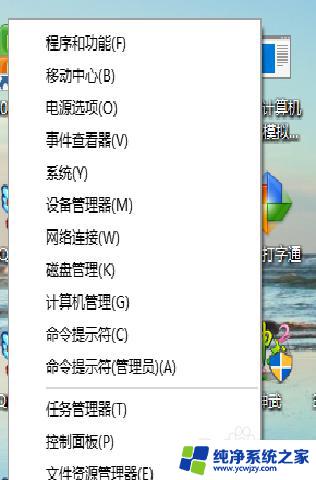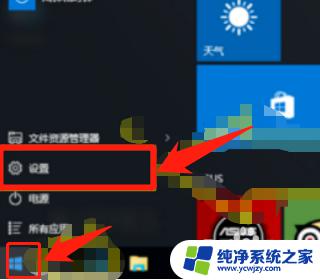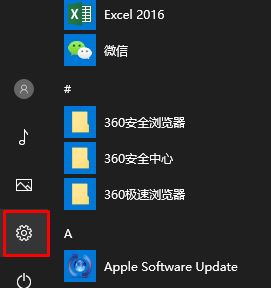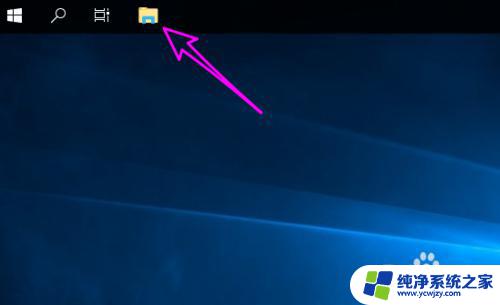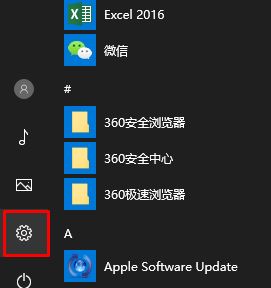戴尔电脑win10改win7 bios设置 Dell 新款笔记本 win10改win7教程
戴尔电脑win10改win7 bios设置,随着Windows 7操作系统在用户中的持续受欢迎,许多人选择将其安装在新款戴尔笔记本电脑上,以替代预装的Windows 10系统,由于BIOS设置的差异,这个过程可能会有一些挑战。在本文中我们将为您提供一份详细的教程,以帮助您顺利将戴尔新款笔记本从Windows 10改为Windows 7,并解决可能遇到的一些常见问题。无论您是技术新手还是有经验的用户,我们都将提供易于理解和实施的步骤,以确保您的过渡顺利进行。
具体方法:
1.将电脑开机后,立马快速不停的按F2按键或者ESC进入到bios里面
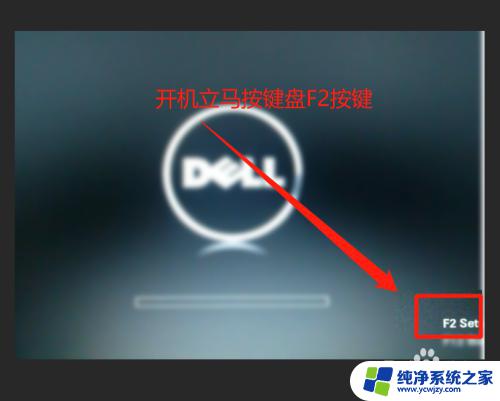
2.然后找到secure boot选项下面的secure boot enabl修改成disable(默认是开启的状态,这样就是关闭这个功能)。再点击下面的applay应用一下。
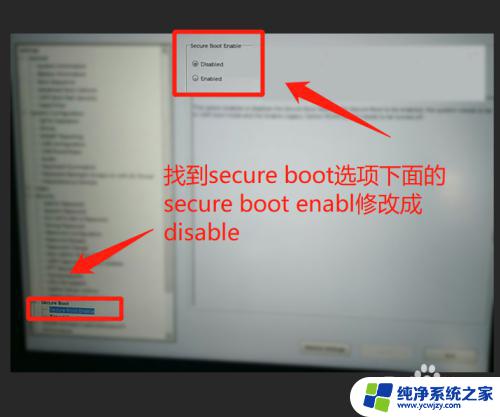
3.后面再切换到security选项卡下面的ppt security,将ppt on前面的勾选去掉,关闭。
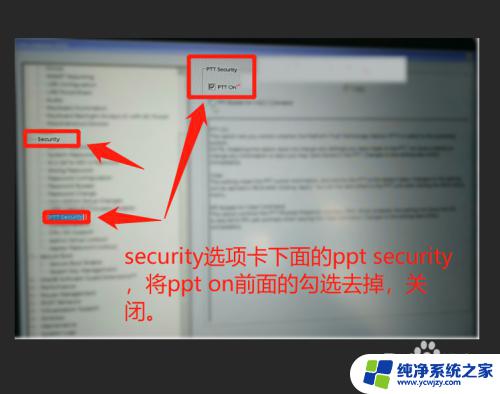
4.然后再找到第一个选项general一般设置下面的advanced boot option,将enable legacy option roms进行勾选上。

5.最后再找到genera下面的boot sequence,将启动类型设置成legacy。否则无法进行引导系统,再点击apply应用,再点击exit退出即可。

以上是关于如何在戴尔电脑上将Windows 10更改为Windows 7的BIOS设置的全部内容,如果您还有任何不清楚的地方,可以参考小编提供的步骤进行操作,希望这些步骤能够对您有所帮助。